Dans la vie quotidienne, vous avez peut-être besoin de réduire la taille vidéo, par exemple, des fournisseurs de messageries limitent la taille des pièces jointes, il est donc nécessaire de compresser les vidéos avant de les envoyer par email ou les transférer avec vos amis, ou même de les partager sur les plates-formes sociales. Compresser une vidéo peut considérablement réduire le temps de mise en ligne.
D'ailleurs, une grande vidéo a tendance à occuper plus d'espace de stockage. Alors, nous allons vous montrer les solutions différentes pour compresser une vidéo sur Mac en ligne et hors ligne dans ce tutoriel.

Partie 1. Compresser une vidéo sur Mac avec Aiseesoft Mac Convertisseur Vidéo Ultime
Aiseesoft Mac Convertisseur Vidéo Ultime est un logiciel puissant qui combine des fonctions d'édition et de conversion. Il peut convertir la plupart des fichiers d'un format en un autre et faire le montage des fichiers.
L'outil Compresseur Vidéo intégré dans Aiseesoft Mac Convertisseur Vidéo Ultime peut vous aider à compresser une vidéo sur Mac sans perte de qualité. Ici, suivez les étapes pour compresser une vidéo sur Mac.
Aiseesoft Mac Convertisseur Vidéo Ultime
- Compresser une vidéo MP4, AVI, MKV, MOV, etc., sur Windows et Mac.
- Éditer une vidéo, tels que, ajuster l'effet vidéo, ajouter un filigrane, ajouter le sous-titre, etc.
- Couper les fichiers vidéo et audio, tels que, MP4, MKV, AVI, VOB, FLV, WAV, OGG, FLAC, etc.
- Convertir les fichiers courants, comme MP4, GIF, AVI, MKV, VOB, FLV, WAV, OGG, FLAC, etc.
- Faire un collage vidéo avec des vidéos et des images.
- La boîte à outils offre une dizaine d'outils pour faciliter votre traitement des fichiers multimédias.
Étape 1 Lancer le compresseur vidéo professionnel
Téléchargez et installez Aiseesoft Mac Convertisseur Vidéo Ultime sur votre ordinateur, lancez ce programme. Dans l'interface principale, cliquez sur l'outil « Compresseur Vidéo » sous l'onglet « Boîte à outils ».
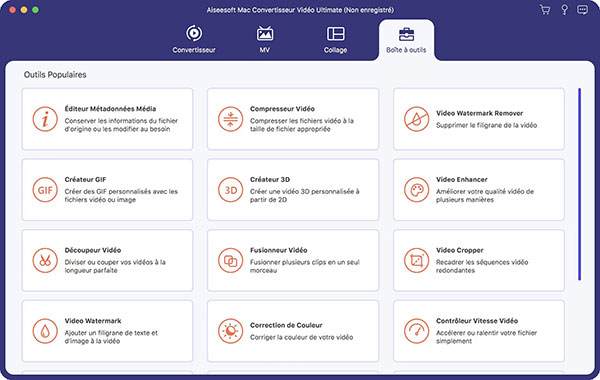 Lancer le compresseur vidéo professionnel
Lancer le compresseur vidéo professionnel
Étape 2 Charger une vidéo à compresser
Cliquez sur la croix au centre pour charger une vidéo à compresser depuis votre ordinateur.
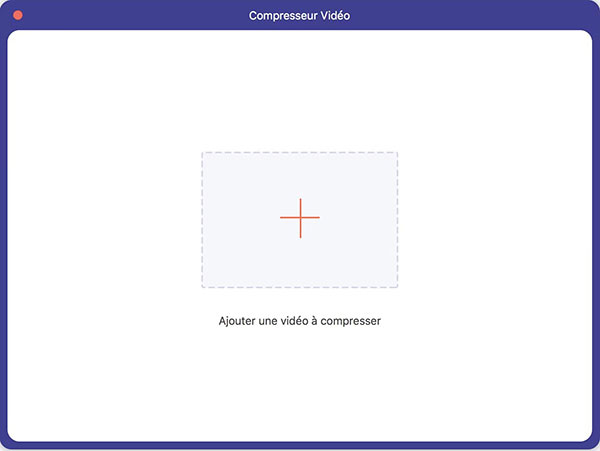 Charger une vidéo à compresser
Charger une vidéo à compresser
Étape 3 Modifier les paramètres
Après avoir importé une vidéo, la fenêtre de compression s'ouvre. Puis, vous pouvez modifier le taux de compression, le format de sortie, la résolution, le débit, la durée, etc.
Vous pouvez prévisualiser la vidéo pour vérifier la qualité du fichier de sortie par cliquer sur le bouton « Aperçu ».
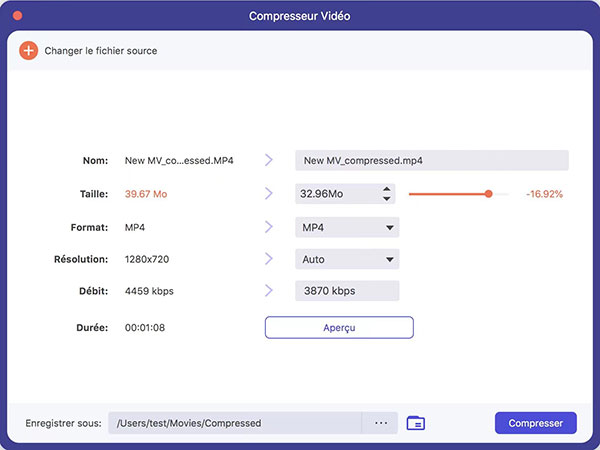 Compresser une vidéo sur Mac
Compresser une vidéo sur Mac
Étape 4 Compresser une vidéo sur Mac
Après toutes les modifications, définissez le dossier de sortie dans la section « Enregistrer sous » en bas. Enfin, cliquez sur le bouton « Compresser » pour lancer la compression vidéo. La vidéo compressée sera automatiquement enregistrée sur le dossier indiqué de votre Mac.
Partie 2. Compresser une vidéo sur Mac avec iMovie
iMovie est un logiciel de montage vidéo fourni avec le système d'exploitation Mac. Il fournit aussi la fonction de compression pour les utilisateurs de Mac.
Étape 1 Lancez iMovie, cliquez sur Projet et la croix, puis sélectionnez « Film »> « Créer un film » pour importer la vidéo à compresser.
Étape 2 Faites glisser la vidéo sur la timeline, puis cliquez sur le menu « Fichier », sélectionnez l'option « Partager » > « Fichier ».
Étape 3 Ensuite, vous pouvez modifier la résolution vidéo, la qualité vidéo, le réglage de compression, etc., pour réduire la taille de la vidéo.
Étape 4 Cliquez sur « Suivant », définissez la destination de dossier. Enfin, cliquez sur « Enregistrer », pour lancer le processus de compression vidéo sur Mac.
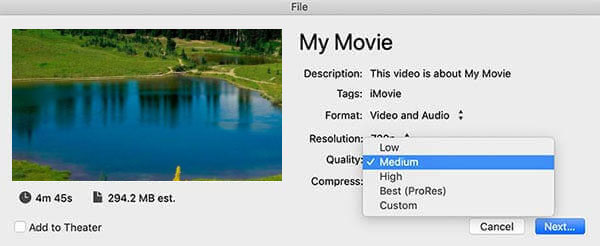 Compresser une vidéo sur Mac avec iMovie
Compresser une vidéo sur Mac avec iMovie
Partie 3. Compresser une vidéo sur Mac avec QuickTime
QuickTime est le lecteur multimédia dans Mac qui permet les utilisateurs de lire les fichiers vidéo et audio. D'ailleurs, vous pouvez également compresser une vidéo sur Mac avec QuickTime.
Étape 1 Lancez QuickTime, parcourez votre disque pour sélectionner la vidéo à compresser pour lire.
Étape 2 Dans la barre d'outils, cliquez sur « Fichier » et sélectionnez l'option « Exporter comme », puis choisissez une résolution inférieure à la résolution vidéo d'origine. Ensuite, vous obtiendrez une vidéo de plus petite taille.
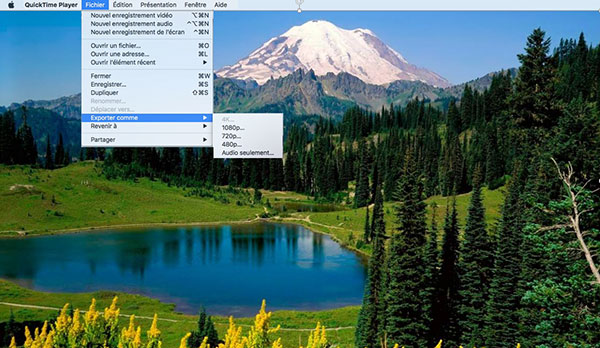 Compresser une vidéo sur Mac avec QuickTime
Compresser une vidéo sur Mac avec QuickTime
Partie 4. Compresser une vidéo sur Mac avec HandBrake
HandBrake est un programme utilisé pour transcoder une source vidéo. Il est disponible sur Windows, macOS et Linux. Il peut aussi servir à extraire un film d'un DVD ou disque Blu-Ray non protégé dans un fichier vidéo. HandBrake vous permet ainsi de compresser une vidéo sur Mac.
Étape 1 Téléchargez et installez Handbrake sur votre Mac, puis lancez ce programme. Cliquez sur « Ouvrir une source » pour charger la vidéo à compresser.
Étape 2 Dépliez la liste « Préréglage », et sélectionner une résolution inférieure à la résolution vidéo d'origine.
Étape 3 Définissez le dossier de sortie dans la section « Enregistrer sous » en bas de l'interface, puis cliquez sur « Démarrer » pour commencer à compresser la vidéo sur Mac.
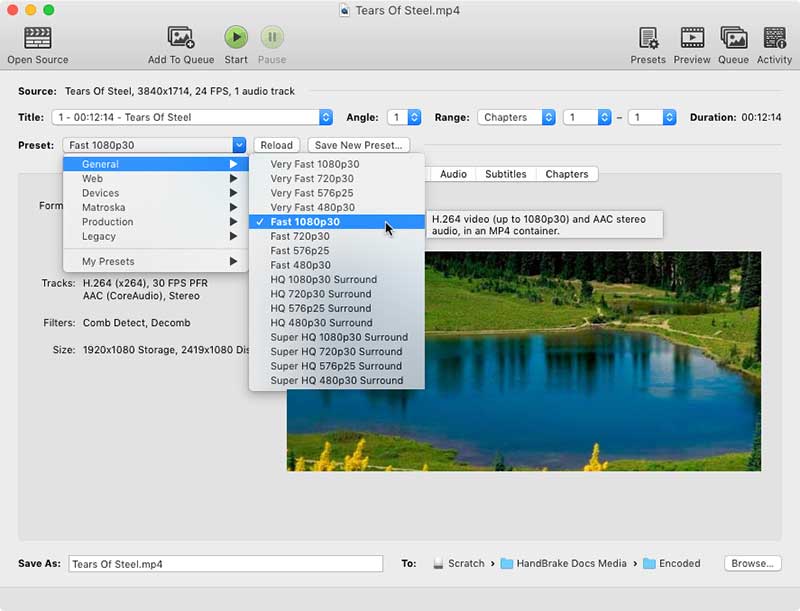 Compresser une vidéo sur Mac avec HandBrake
Compresser une vidéo sur Mac avec HandBrake
Partie 5. Compresser une vidéo sur Mac en ligne gratuitement
Dans cette partie, nous vous présentons comment compresser une vidéo en ligne gratuitement. Aiseesoft Compresseur Vidéo Gratuit en Ligne est un compresseur vidéo en ligne 100% gratuit. Vous pouvez compresser autant de fichiers vidéo que possible sans aucun coût.
Étape 1 Accédez au site officiel d'Aiseesoft Compresseur Vidéo Gratuit en Ligne.
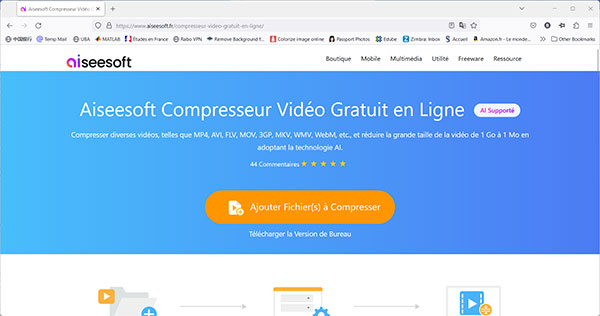 Aiseesoft Compresseur Vidéo Gratuit en Ligne
Aiseesoft Compresseur Vidéo Gratuit en Ligne
Étape 2 Téléchargez et installez Aiseesoft Launcher par cliquer sur « Ajouter Fichier(s) à Compresser ».
Étape 3 Une fois Aiseesoft Launcher lancé, importez la vidéo que vous souhaitez compresser depuis votre Mac.
Étape 4 Dans l'interface de compression, vous pouvez ajuster le taux de compression, définir le format de sortie, modifier la résolution vidéo. Enfin, cliquez sur le bouton « Compresser » pour réduire la taille d'une vidéo sur Mac.
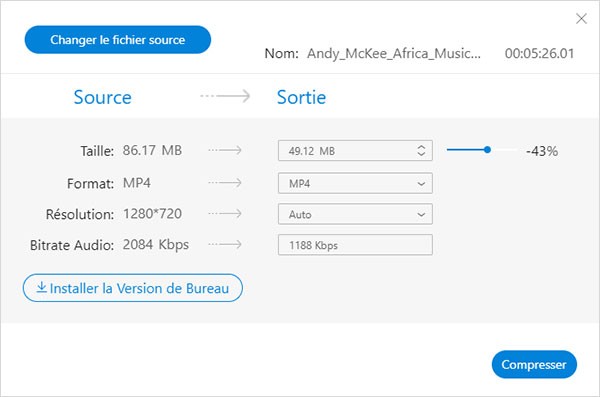 Compresser une vidéo sur Mac en ligne gratuitement
Compresser une vidéo sur Mac en ligne gratuitement
Conclusion
Ce tutoriel a vous présenté les méthodes efficaces pour compresser une vidéo sur Mac en ligne et hors ligne. Vous pouvez choisir une façon selon vos besoins. Pour avoir un bon taux de compression tout en maintenant la qualité et la résolution de la vidéo, Aiseesoft Mac Convertisseur Vidéo Ultime est votre meilleur choix.
Veuillez laisser un message dans la zone de commentaires au bas de cet article si vous rencontrez des problèmes pendant la compression vidéo et nous vous répondrons le plus vite possible.
Que pensez-vous de cet article ?
Note : 4,6 / 5 (basé sur 101 votes)




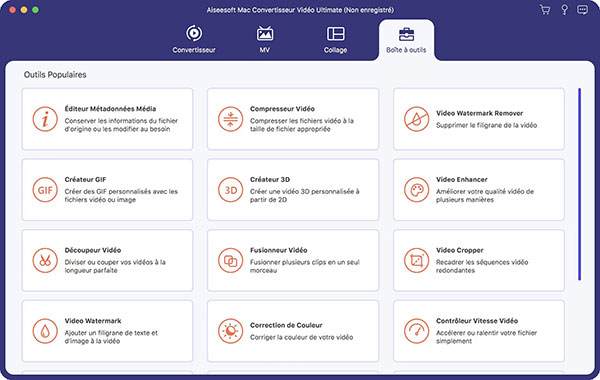
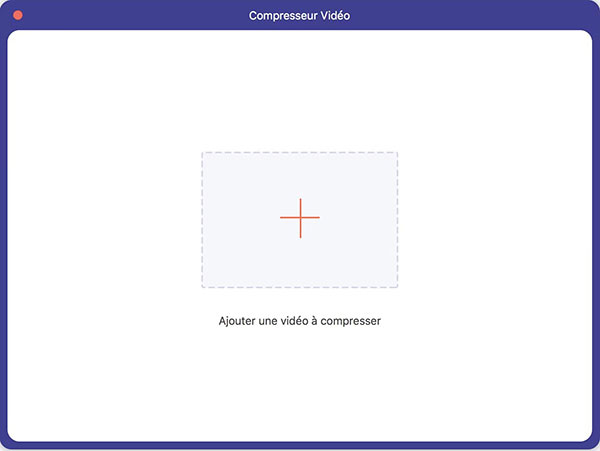
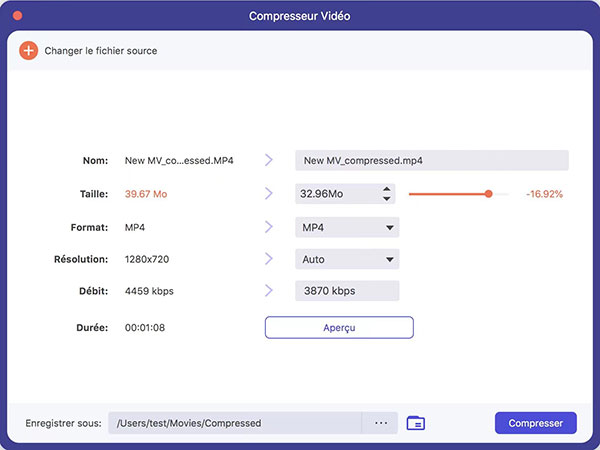
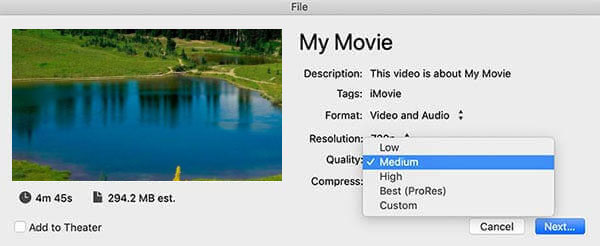
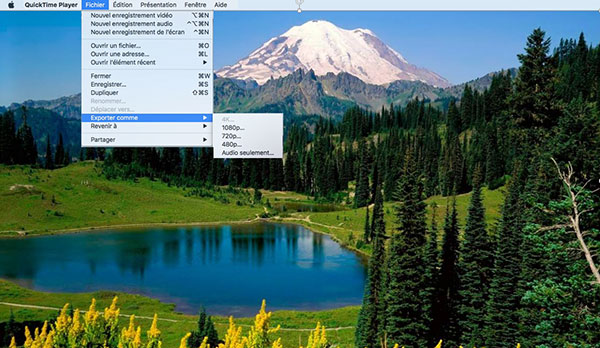
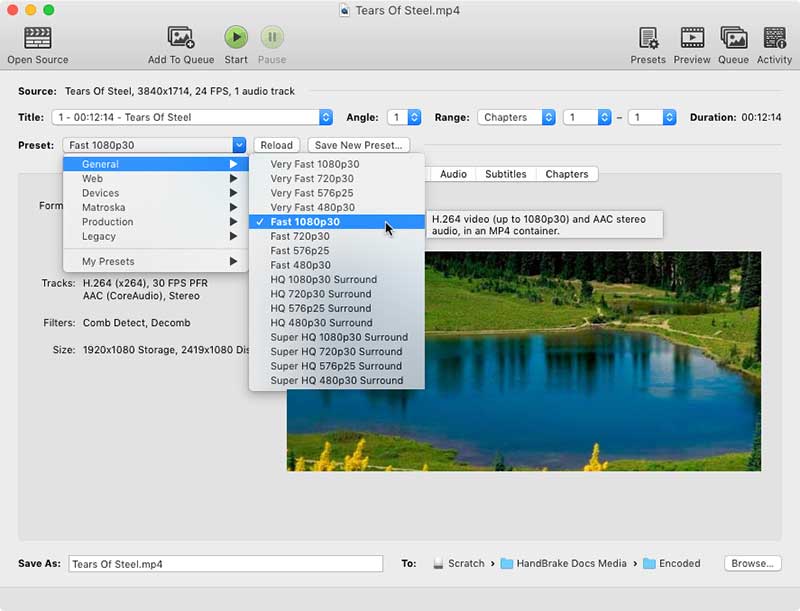
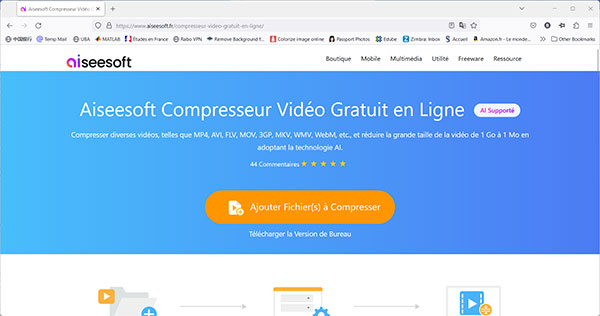
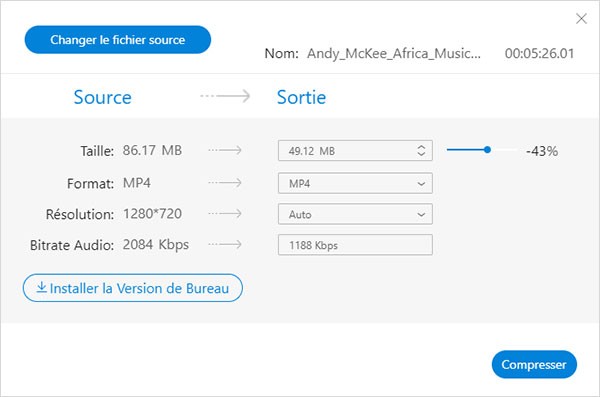
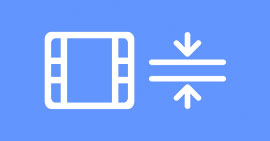 Logiciels pour compresser une vidéo
Logiciels pour compresser une vidéo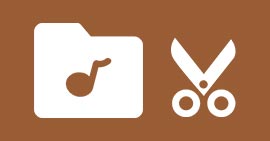 Couper un fichier audio
Couper un fichier audio Faire une vidéo avec des photos
Faire une vidéo avec des photos
